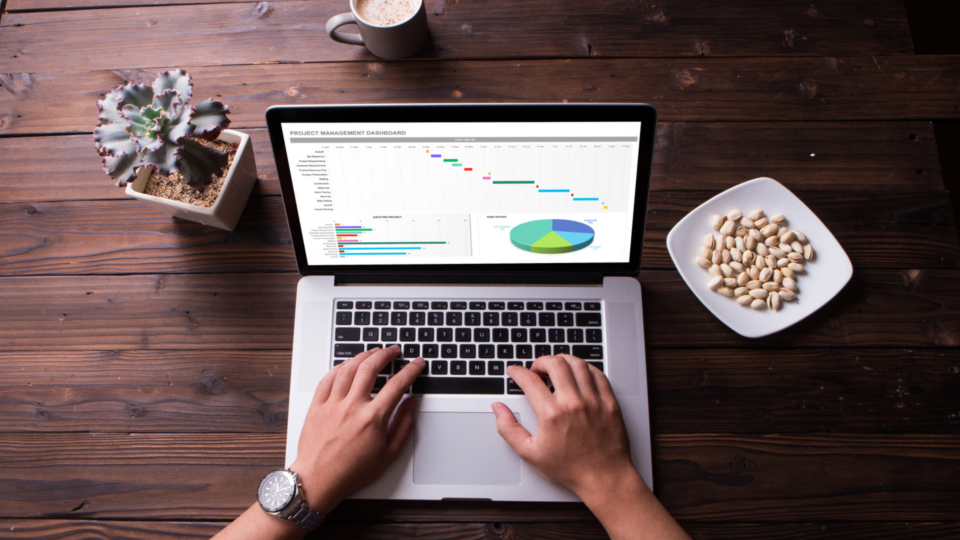Bạn đang muốn biết cách tính tuổi trong Excel nhưng không rõ cách thực hiện sao cho đơn giản và chính xác? Đừng lo vì trang thủ thuật sẽ hướng dẫn cho bạn trong bài viết này.
Việc xác định độ tuổi của một ai đó như người thân, bạn bè đã không còn quá khó khăn với các mẹo hữu ích trên Excel. Vậy đó là những cách tính tuổi nào, có khó để thực hiện hay không? Cùng tìm hiểu nhé.

Tính tuổi trong Excel bằng lệnh đơn giản
Bạn có thể tính tuổi thông qua lệnh đơn giản bằng cách lấy năm hiện tại trừ đi cho năm sinh của bạn là hoàn tất (như hình).
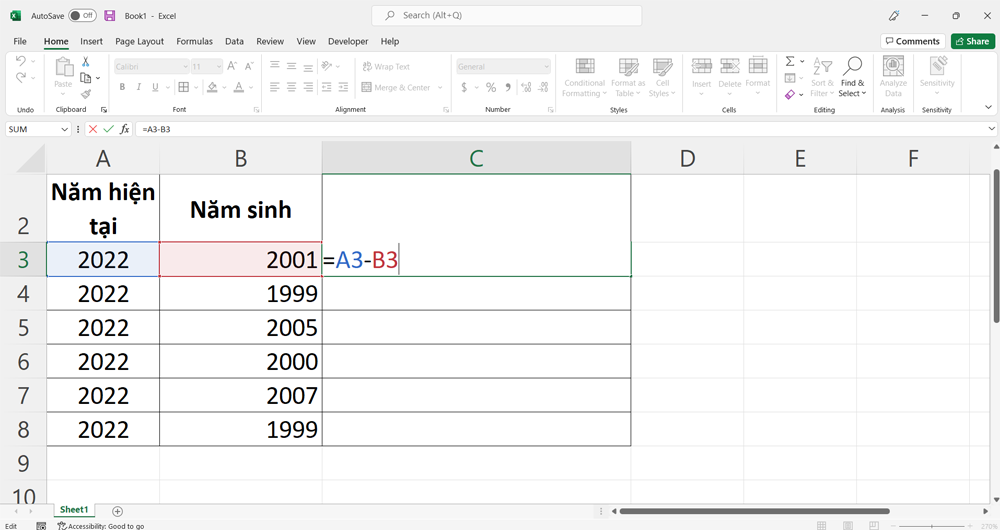
Lệnh tính tuổi trong Excel với hàm YEAR
Hàm Year cũng thường xuyên được sử dụng để tính tuổi. Để thực hiện bạn làm như sau:
Bước 1: Nhập công thức sau vào ô tính =YEAR(NOW())-YEAR().
Trong đó:
- YEAR(NOW()) là năm hiện tại.
- YEAR() là năm ở ô có chứa ngày, tháng, năm sinh của bạn để tính tuổi (ví dụ như hình là ô B3).
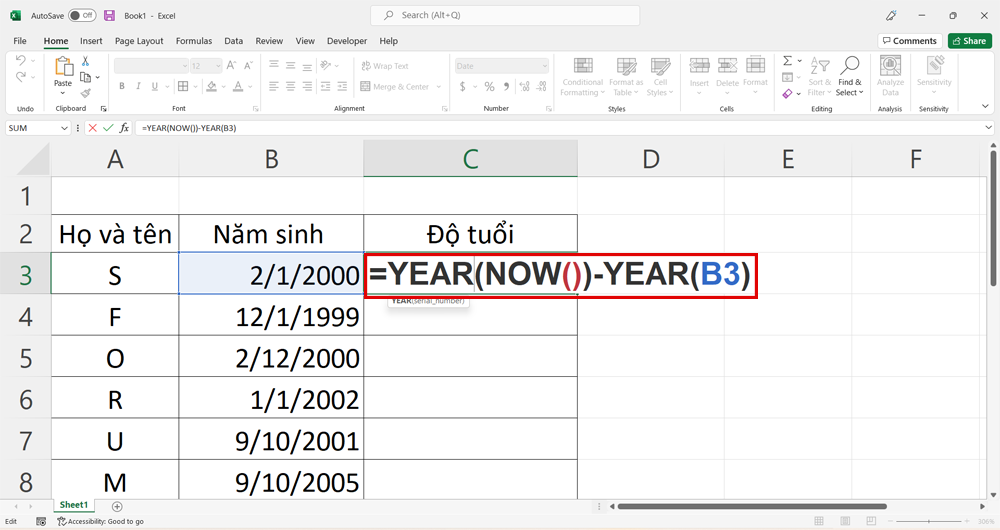
Bước 2: Ấn chọn Enter là hoàn tất.
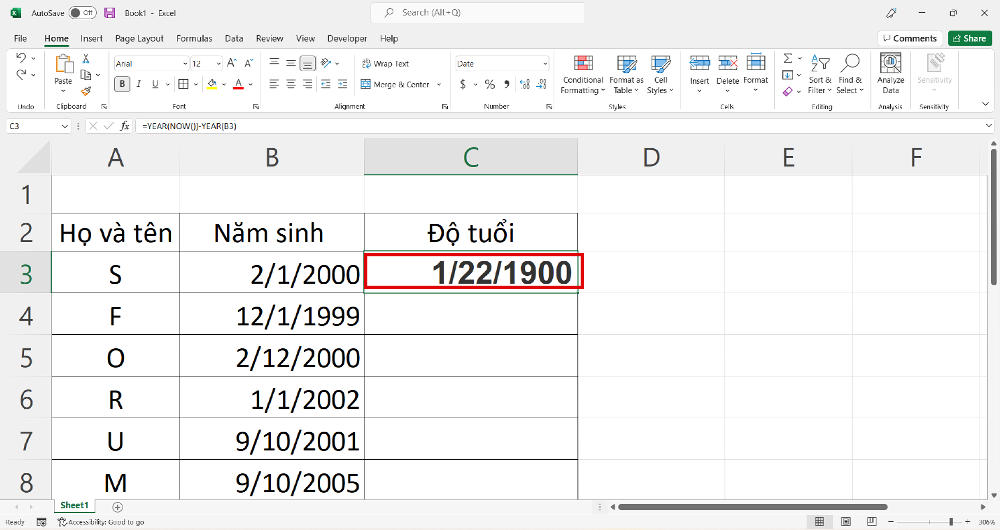
Tuy nhiên nếu kết quả sẽ hiển thị ở dạng ngày tháng (như hình trên), lúc này bạn cần thực hiện thêm thao tác chỉnh đáp số về số nguyên. Cách thức thực hiện như sau.
Bước 1: Chọn ô tính > Ấn chuột phải > Chọn Format Cells…
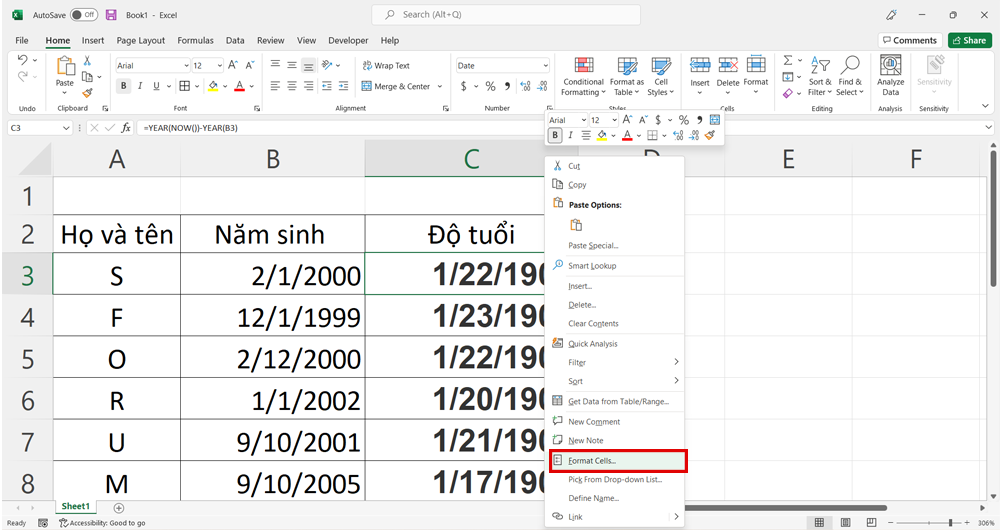
Bước 2: Tại hộp thoại Format Cells, ấn chọn Number > Nhập số 0 (vì tuổi là số nguyên) tại mục Decimal places > OK.
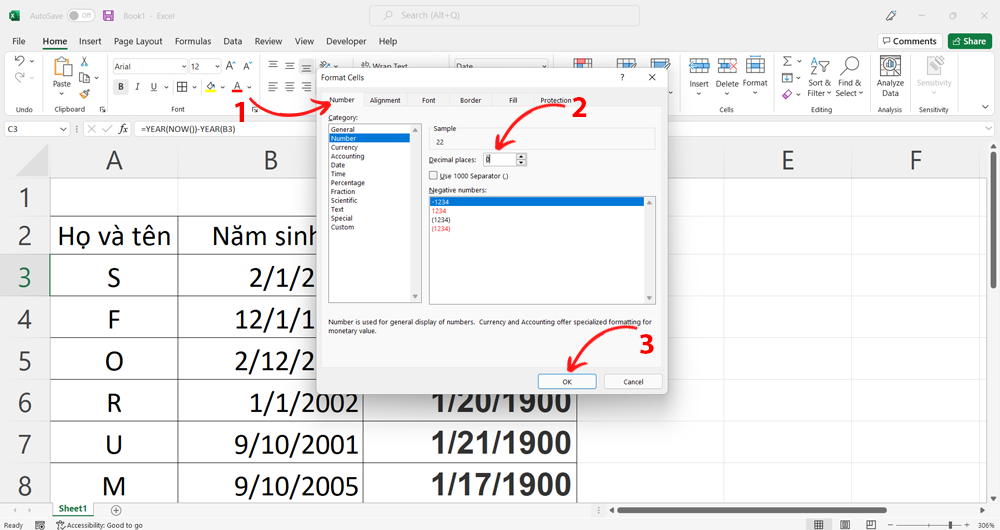
Kết quả sẽ được hiển thị như hình.
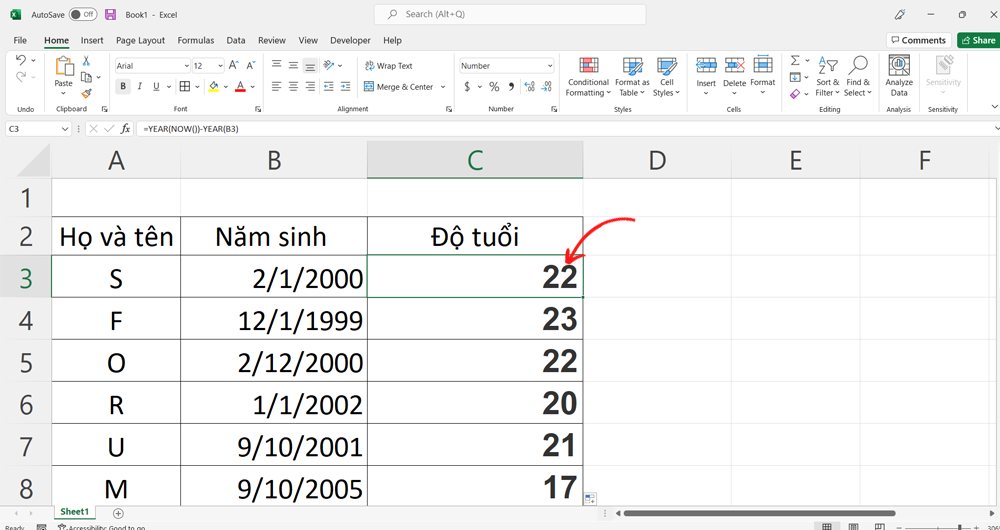
Cách tính tuổi trong Excel thông qua hàm YEARFRAC
Cách tính tuổi tiếp theo đây là sử dụng hàm Yearfrac, cùng tham khảo cách thực hiện nhé.
Bước 1: Nhập công thức vào ô cần tính =YEARFRAC([start_date],[end_date],[basis]).
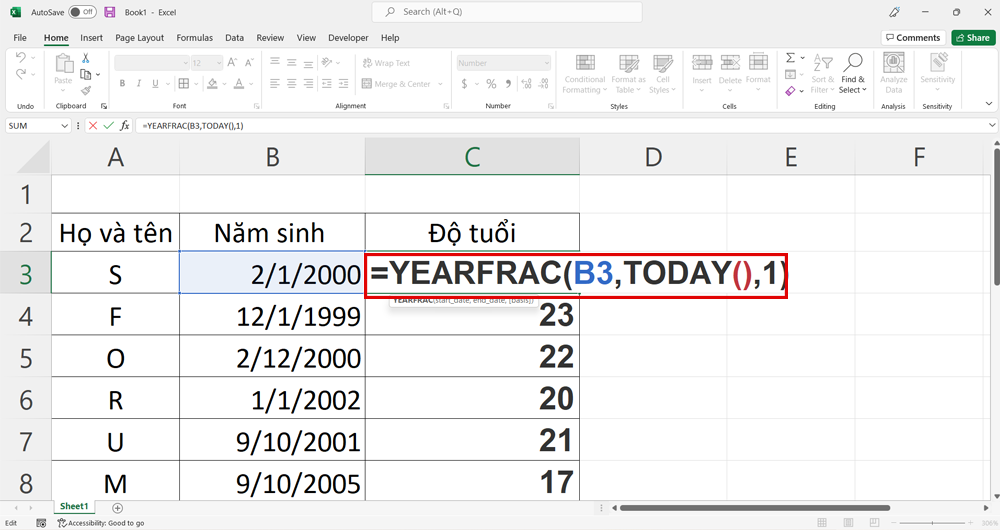
Trong đó:
- Start_date: Ngày bắt đầu, ví dụ là B3.
- End_date: Ngày kết thúc, ví dụ là TODAY().
- Basis: Một con số biểu thị cách tính, thường sử dụng là số 1.
Bước 2: Nhấn Enter là hoàn tất.
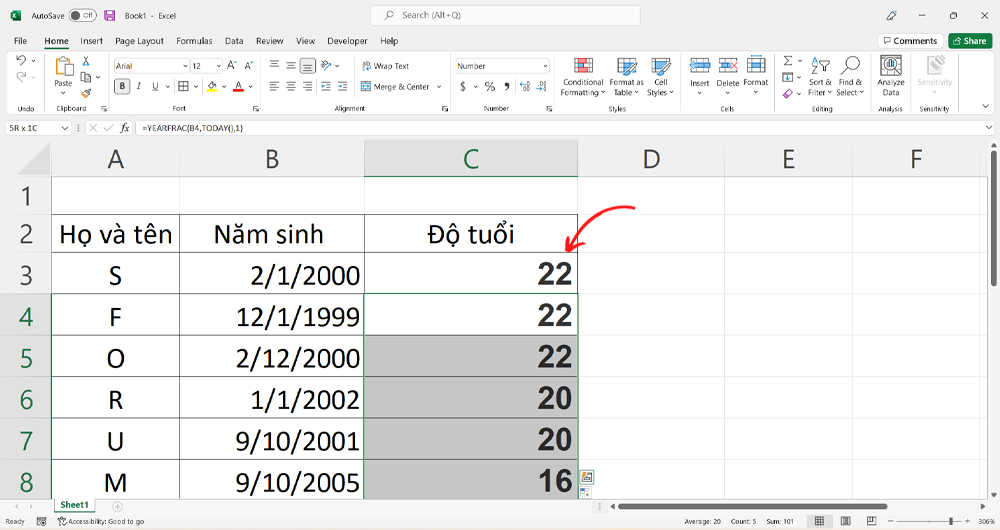
Cách tính tuổi trong Excel bằng hàm TODAY
Cách tiếp theo mà trang thủ thuật muốn hướng dẫn bạn tính tuổi là thông qua hàm Today. Thao tác thực hiện gồm:
Bước 1: Nhập công thức vào ô cần tính =(TODAY()-X)/[số ngày trong năm].
- Với TODAY()-X: là lấy ngày hôm nay trừ đi ngày ở ô tính X (ví dụ như ô B3 trong hình).
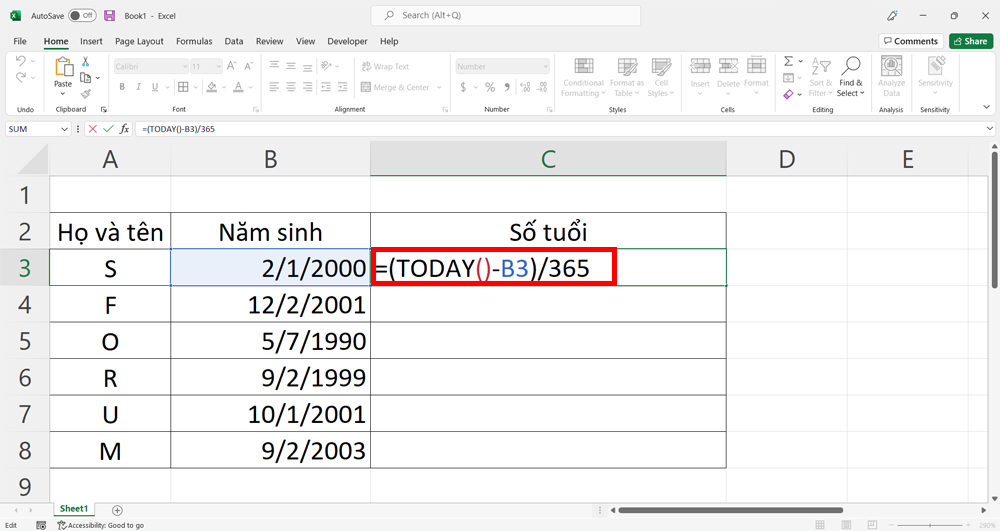
Bước 2: Ấn Enter để xem kết quả là hoàn tất.
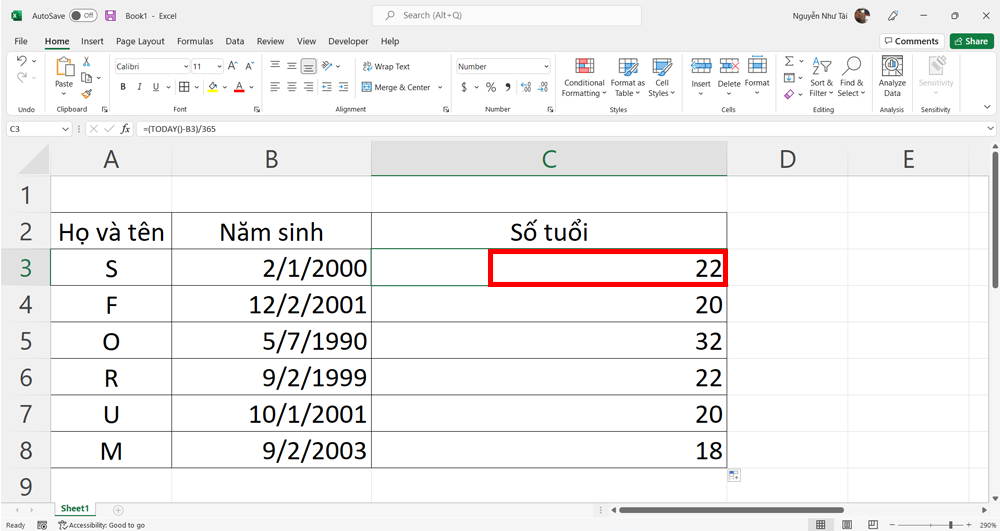
Công thức tính tuổi trong Excel với hàm DATEDIF
Datedif cũng là hàm được sử dụng để tính tuổi trong Excel. Tham khảo ngay cách thực hiện nhé.
Bước 1: Nhập công thức vào ô tính =DATEDIF(X,NOW(),”Y”).
Trong đó:
- X là ô bạn muốn tính, ví dụ trong hình là B3.
- NOW() là thời điểm hiện tại.
- Y là đơn vị tính.
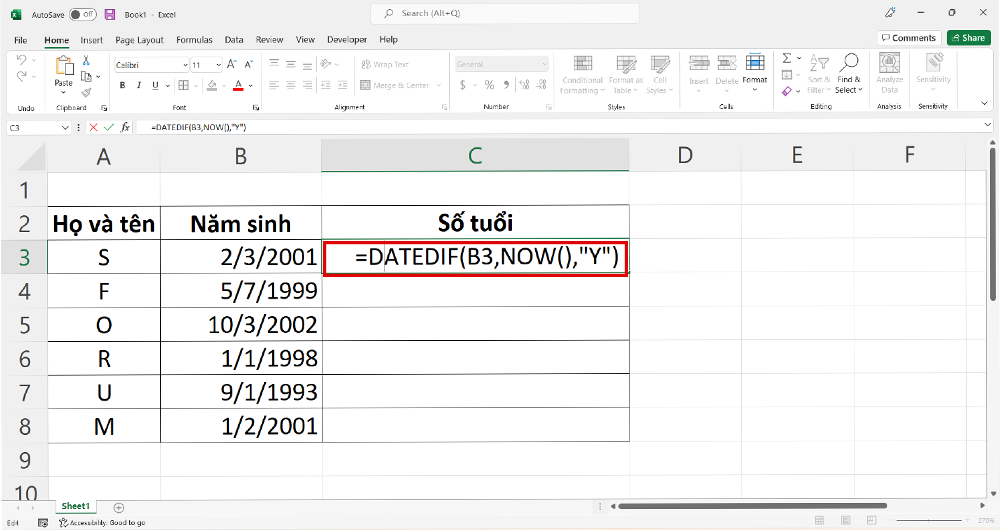
Bước 2: Ấn Enter là hoàn thành.
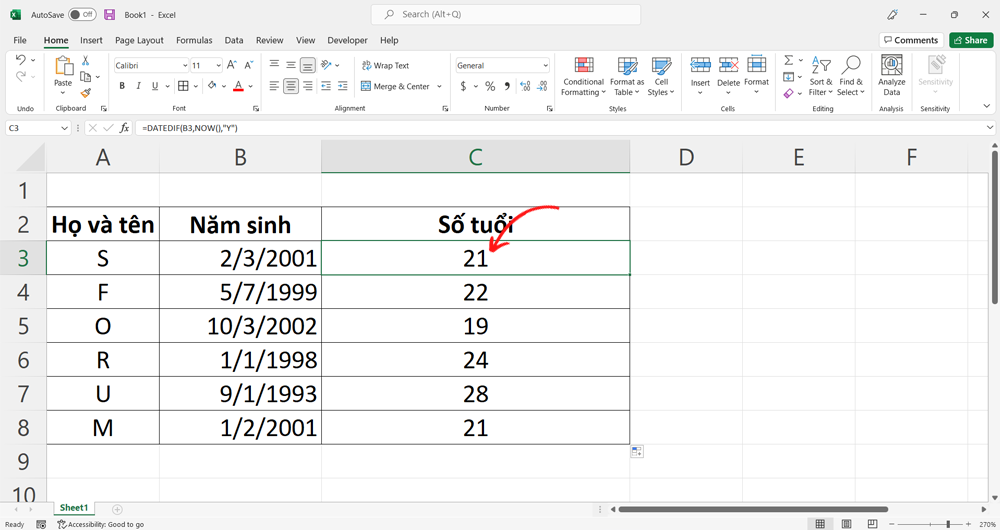
Tạm kết về tính tuổi trong file Excel
Trên đây là một số cách tính tuổi trong Excel mà trang thủ thuật vừa giới thiệu cho bạn. Từ đó giúp bạn áp dụng thành công và biết rõ được độ tuổi của mình nhé.
- Xem thêm các bài viết: Thủ thuật Windows, Thủ thuật Excel cơ bản.